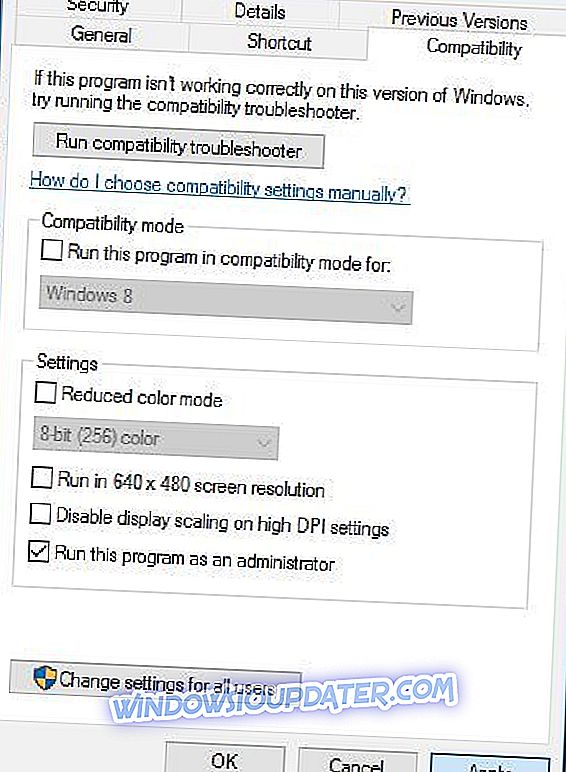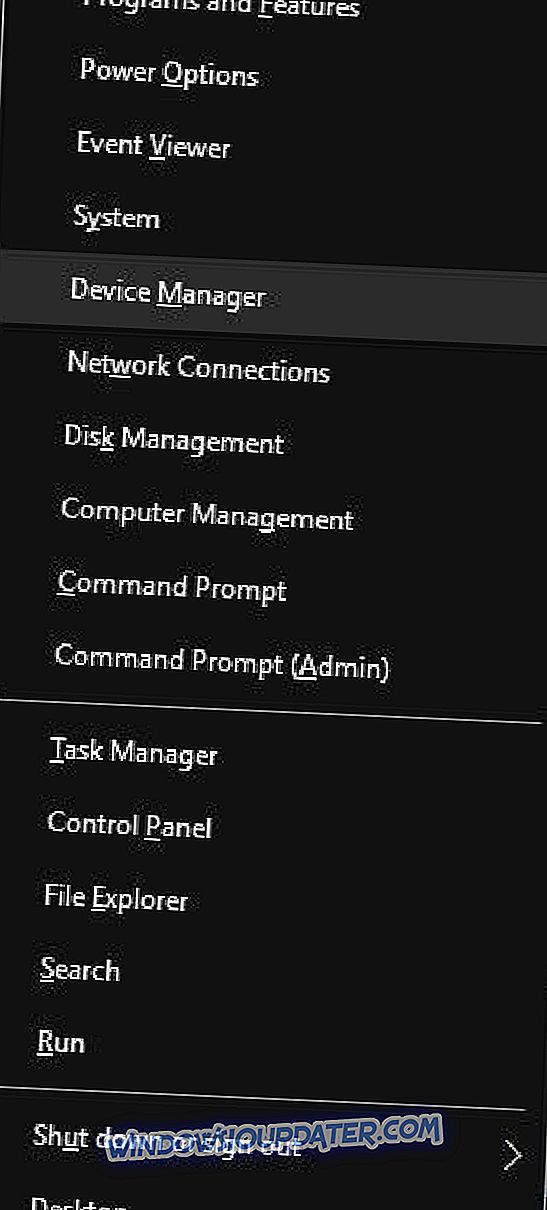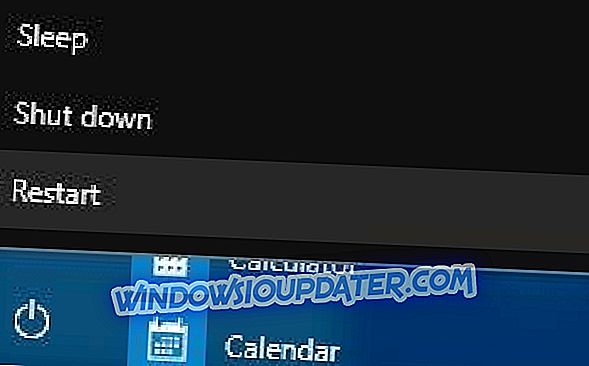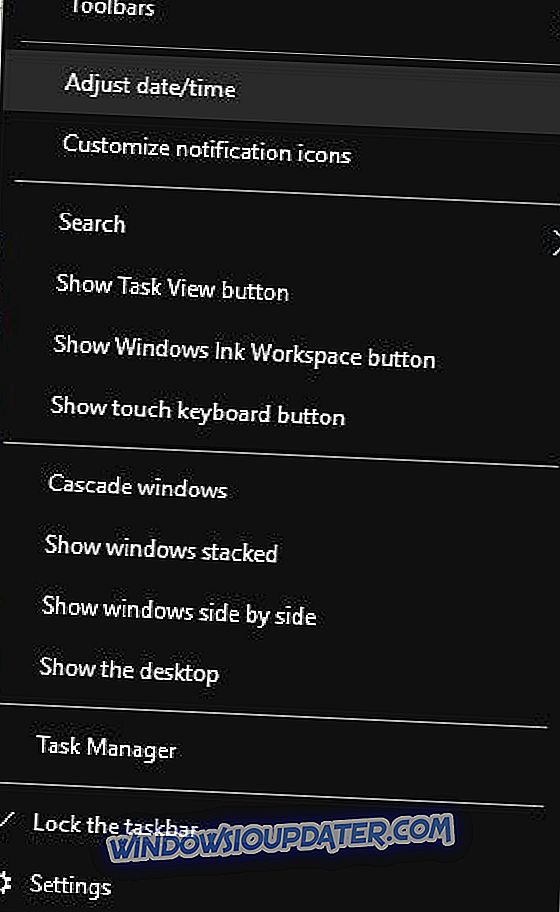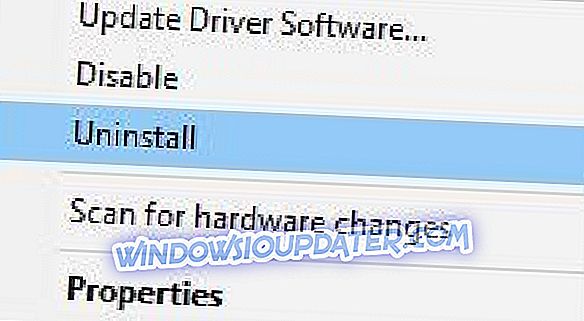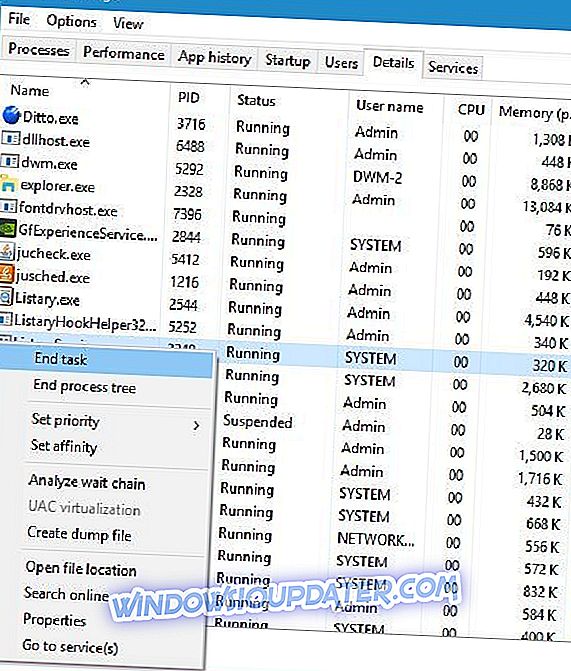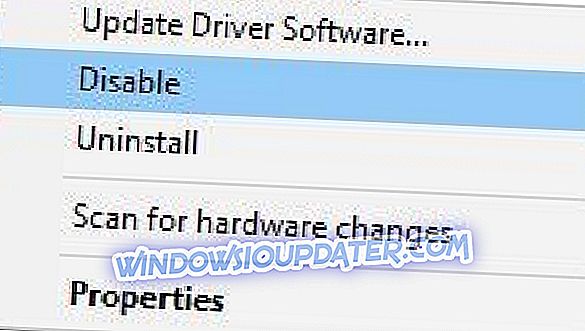Ако сте напредни корисник, можда сте упознати са хардверским и софтверским пројектом Ардуино. Ардуино је на неки начин сличан Распберри Пи-ју, али корисници су пријавили проблеме са Ардуином на Виндовс 10, тако да ћемо вам данас показати како да решите проблеме са вашим Ардуином на Виндовс 10.
Виндовс 10 Ардуино проблем, како га поправити?
Фик - Виндовс 10 Ардуино проблем
Решење 1 - Покрените ИДЕ као администратор
Корисници који су пријавили серијски порт 'ЦОМ4' који је већ у употреби, покушајте да затворите све програме који можда користе поруку о грешци на свом Виндовс 10 ПЦ-у. Ардуино долази са сопственим ИДЕ алатом који вам омогућава да га програмирате, али изгледа да корисници не могу да покрену ИДЕ због ове грешке. Да бисте решили овај проблем на рачунару са оперативним системом Виндовс 10, морате да покренете ИДЕ алат као администратор. Да бисте то урадили, једноставно кликните десним тастером миша на ИДЕ и изаберите Рун ас администратор из менија. Ако покренете ИДЕ пошто администратор поправи проблем, морате да користите овај метод сваки пут када желите да покренете апликацију. Ако желите, можете поставити апликацију да увек ради са администраторским привилегијама тако што ћете следити ове кораке:
- Кликните десним тастером миша на Ардуино ИДЕ и изаберите Пропертиес из менија.
- Идите на картицу Компатибилност и означите ставку Покрени овај програм као опцију администратора .
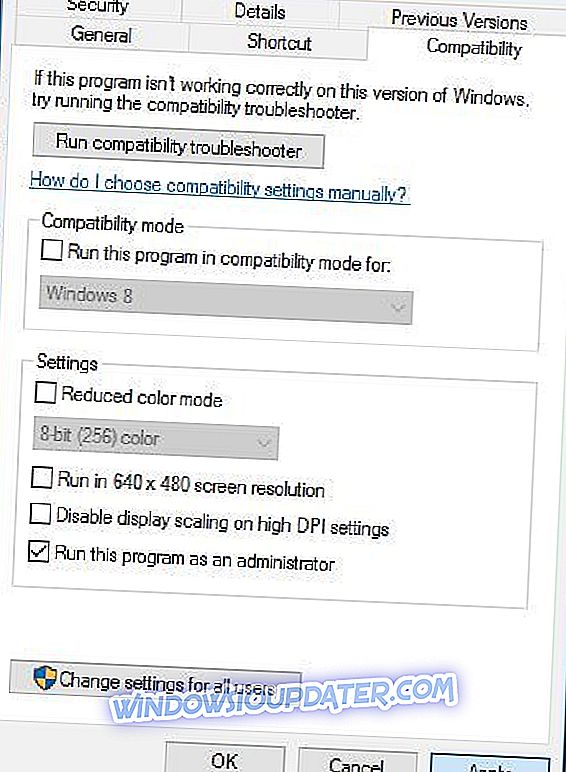
- Кликните на Аппли и ОК да бисте сачували промене.
Након покретања Ардуино ИДЕ-а као администратора, проблем би требао бити потпуно ријешен.
Решење 2 - Ручно инсталирајте управљачки програм
Корисници су изјавили да се не могу повезати са Ардуином са ИДЕ-ом, а то може бити велики проблем. Да бисте решили овај проблем, морате ручно да инсталирате Ардуино драјвере, а то можете урадити следећи ове кораке:
- Притисните Виндовс Кеи + Кс да бисте отворили мени Вин + Кс и из менија изаберите Девице Манагер .
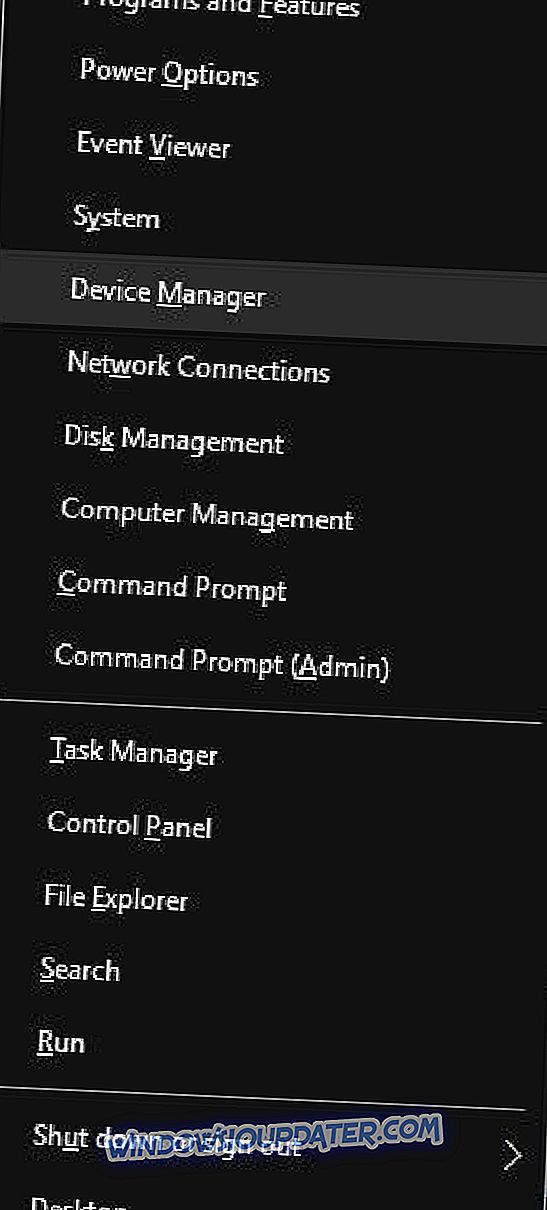
- Када се управљач уређаја отвори, пронађите Ардуино уређај који нема инсталиран управљачки програм.
- Кликните десним тастером миша на уређај и из менија изаберите Упдате Дривер Софтваре .
- Изаберите опцију Претражи мој рачунар за софтвер управљачког програма .
- Изаберите опцију Пусти ме да изаберем са листе управљачких програма уређаја на мом рачунару .
- Кликните на дугме Хаве Диск .
- Кликните на дугме Бровсе и пронађите управљачки програм.
Мало је корисника изјавило да не могу инсталирати управљачки програм јер је непотписан. Ово је безбедносна мера коју Виндовс штити од потенцијално злонамерних управљачких програма. Коришћењем ове функције можете да инсталирате само управљачке програме који су дигитално потписани и оригинални на рачунар. Нажалост, мало корисника је пријавило да је ова функција узроковала проблем са Ардуино драјверима, а ако не можете инсталирати Ардуино управљачке програме на Виндовс 10 ПЦ препоручујемо вам да искључите функцију провјере потписа возача слиједећи ове кораке:
- Отворите Старт Мену и кликните на дугме Повер .
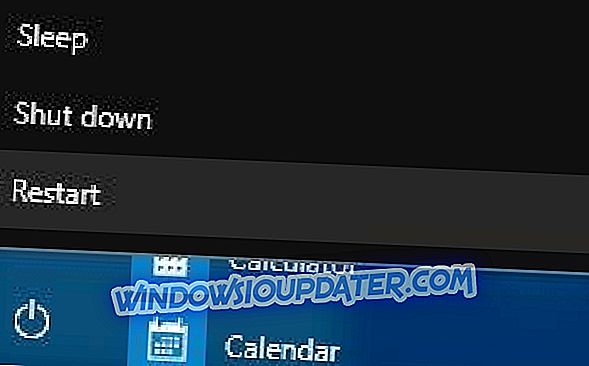
- Држите тастер Схифт на тастатури и кликните на Рестарт .
- На екрану ћете видети три опције. Изаберите Троублесхоот .
- Сада изаберите Адванцед оптионс> Стартуп Сеттингс и кликните на дугме Рестарт .
- Када се рачунар поново покрене, на екрану ће се приказати листа опција. Притисните Ф7 или 7 на тастатури да бисте изабрали опцију Онемогући спровођење потписа управљачког програма .
Сада ће Виндовс 10 почети нормално и моћи ћете без проблема инсталирати непотписане управљачке програме. Можда ћете наићи на упозорење док покушавате да инсталирате непотписани управљачки програм, али ћете и даље моћи да инсталирате Ардуино драјвер без икаквих проблема.
Решење 3 - Промените датум
Мало је корисника пријавило проблеме док су инсталирали Ардуино драјвере на свом систему, и чини се да је проблем узрокован истеклим цертификатом. Ово може да спречи инсталацију управљачког програма, али бисте требали да решите проблем једноставним променом датума. Да бисте то урадили у оперативном систему Виндовс 10, следите ове кораке:
- Кликните десним тастером миша на сат на траци задатака и изаберите опцију Подешавање времена / датума .
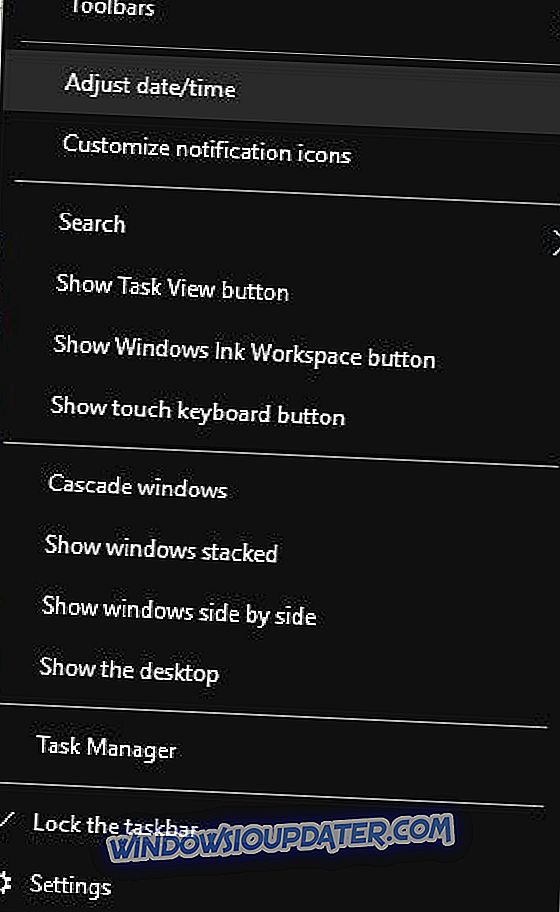
- Када се отвори прозор за датум и време, проверите да ли је онемогућено Аутоматско подешавање времена и Аутоматско подешавање временске зоне . Сада кликните на дугме Промени .
- Сада ће се појавити дијалог промене датума и времена . Поставите ранији датум, нпр. Неколико дана или мјесеци раније и кликните на Промијени .
- Када промените датум, покушајте поново да инсталирате управљачки програм.
- Након што инсталирате управљачки програм, идите на Датум и време и поново подесите тачан датум. Можете такође укључити Аутоматско подешавање времена и Аутоматско подешавање временске зоне .
Решење 4 - Повежите уређај са другим рачунаром
Према мишљењу корисника, ако Виндовс 10 не може препознати ваш Ардуино, можда желите да га повежете са другим рачунаром који користи старију верзију оперативног система Виндовс. Корисници су пријавили да је њихов уређај препознат након повезивања на други рачунар. Након проналажења Ардуино модела, могли су да преузму управљачки програм и инсталирају уређај на Виндовс 10 ПЦ.
Рјешење 5 - Инсталирајте потребне цертификате
Ако не можете да инсталирате Ардуино драјвере на рачунару са оперативним системом Виндовс 10, можда имате проблем са сертификатима за управљачке програме. То можете лако поправити инсталирањем неопходних сертификата на рачунар. Да бисте то урадили, следите ове кораке:
- Отворите директоријум Ардуино / дриверс .
- Пронађите ардуино.цат, кликните десним тастером миша и изаберите Отвори .
- Када се отвори нови прозор, кликните на дугме Прикажи потпис .
- Сада кликните на дугме Инсталирај сертификат .
Након што је цертификат инсталиран, требали бисте моћи инсталирати Ардуино драјвере без икаквих проблема.
Решење 6 - Поново инсталирајте драјвере за Ардуино
Корисници су пријавили да стално добијају поруку " Не могу да отворе уређај" када покушају да покрену свој Ардуино. Очигледно, овај проблем је узрокован вашим управљачким програмима, а један од најједноставнијих начина за рјешавање овог проблема је поновно инсталирање управљачких програма. Да бисте то урадили, следите ове кораке:
- Отворите Девице Манагер .
- Пронађите свој Ардуино у Девице Манагеру и кликните десним тастером миша. Изаберите Деинсталирај .
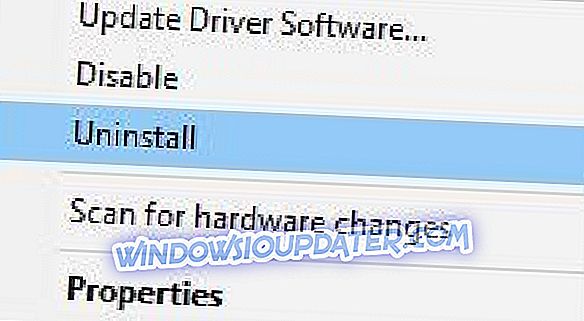
- Означите Делете дривер софтваре за овај уређај и кликните ОК .
- Када се управљачки програм уклони, поново покрените рачунар.
Након брисања управљачког програма, једноставно преузмите најновију верзију управљачког програма и инсталирајте га на ваш ПЦ. Тиме ћете ријешити све проблеме везане уз управљачки програм Ардуино.
Решење 7 - Проверите да ли је изабрана одговарајућа плоча
Према корисницима, можете добити Не може отворити поруку о грешци уређаја ако не изаберете одговарајућу плочу од Ардуино ИДЕ. Да бисте избегли овај проблем, обавезно идите у одељак Алатке и изаберите одговарајућу плочу.
Решење 8 - Укључивање / искључивање компатибилног режима
Корисници су пријавили да нема имена серијског порта у програму Ардуино ИДЕ, а према њима, овај проблем је узрокован компатибилним режимом. Ова функција је изузетно корисна ако желите да покренете старији софтвер на Виндовс 10, али понекад коришћење режима компатибилности може довести до одређених проблема. Да бисте решили овај проблем са Ардуином, морате да онемогућите режим компатибилности на следећи начин:
- Пронађите Ардуино ИДЕ пречицу, кликните десним тастером миша и изаберите Пропертиес .
- Пређите на картицу Компатибилност и проверите да није покренута опција Покрени овај програм у режиму компатибилности . Ако је ова опција означена, опозовите избор и кликните Примени и ОК да бисте сачували промене.
Неки корисници тврде да можете ријешити овај проблем тако да покренете Ардуино ИДЕ у компатибилном моду за Виндовс 98 / Ме. Да бисте то урадили, поновите горе наведене кораке и уверите се да сте изабрали опцију Покрени овај програм у режиму компатибилности за опцију. Изаберите старију верзију оперативног система Виндовс, а затим кликните Примени и ОК да бисте сачували промене.

Решење 9 - Крај процеса ЛВПрцСрв.еке
Корисници су изјавили да се Ардуино софтвер замрзава када покушају да учитају програм, а то може бити велики проблем за кориснике. Очигледно, Логитецх процес који се зове ЛВПрцСрв.еке узрокује појаву ове грешке и да би се то поправило, морате завршити овај процес из Таск Манагер-а. Да бисте то урадили, следите ове једноставне кораке:
- Притисните Цтрл + Схифт + Есц да бисте отворили Таск Манагер.
- Када се отвори Таск Манагер, идите на картицу Детаилс и потражите ЛВПрцСрв.еке .
- Ако пронађете овај процес, десним кликом кликните на њега и изаберите Заврши задатак из менија.
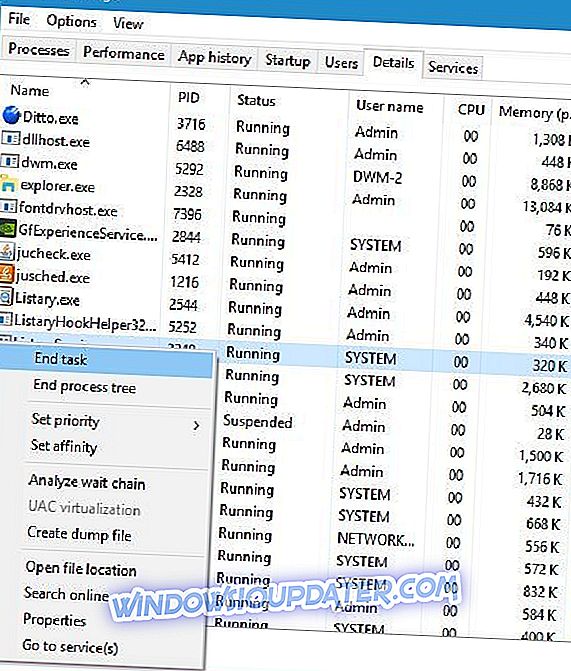
- Када се процес заврши, затворите Таск Манагер и покушајте поново да покренете Ардуино софтвер.
Ако ЛВПрцСрв.еке узрокује овај проблем на вашем ПЦ-у, мораћете да завршите овај процес сваки пут када желите да покренете Ардуино софтвер на рачунару.
Решење 10 - Покрените Ардуино бат фајл
Према мишљењу корисника, Ардуино је наишао на проблем и мора затворити поруку о грешци на свом ПЦ-у када покушава покренути Ардуино покретањем датотеке ардуино.еке. Да бисте избегли овај проблем можете једноставно покренути Ардуино двоструким кликом на рун.бат датотеку. Имајте на уму да Ардуино окружење може понекад да почне, тако да ћете морати бити стрпљиви.
Решење 11 - Не покрећите цигвин
Корисници су известили да се могу појавити одређени проблеми ако покушате да саставите скицу у Ардуину док имате Цигвин у позадини. Да бисте избегли овај проблем на рачунару, можете једноставно искључити цигвин док користите Ардуино. Ако то не помогне, можда ћете морати избрисати цигвин1.длл из Ардуино директорија и замијенити га цигвин1.длл из вашег цигвин директорија.
Решење 12 - Онемогућите одређене уређаје
Мало је корисника изјавило да је за покретање Ардуино софтвера потребно доста времена и чини се да је замрзнут када покушате да отворите мени алата. До овог проблема долази због других уређаја који могу креирати ЦОМ портове на рачунару. Добар пример ових уређаја су Блуетоотх уређаји, тако да ако имате један од ових уређаја, обавезно га искључите из Девице Манагер-а. Да бисте то урадили, следите ове кораке:
- Отворите Девице Манагер .
- Пронађите уређај који желите да онемогућите, кликните десним тастером миша и изаберите Онемогући из менија.
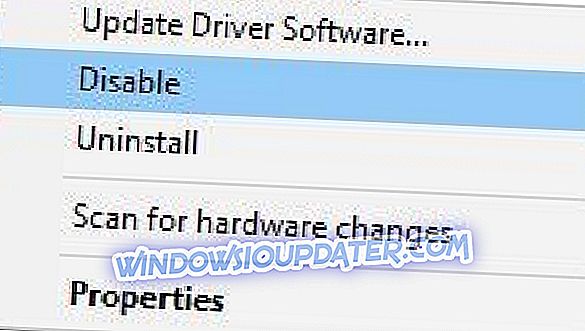
Након искључивања ових уређаја време учитавања Ардуино софтвера би требало да се побољша.
Решење 13 - Проверите да ли уређај исправно ради
Према мишљењу корисника, проблеми са Ардуино плочом могу се појавити ако је ваш уређај покварен, стога је препоручљиво да га испробате на другом рачунару. Ако можете, свакако испробајте уређај на различитим рачунарима са различитим оперативним системима. Ако се проблем појави на свим уређајима, то значи да је ваша Ардуино плоча неисправна и требате је замијенити што прије можете.
Као што видите, постоје све врсте проблема са Ардуином и Виндовсом 10, али у већини случајева требало би да можете да решите ове проблеме једноставним инсталирањем одговарајућег управљачког програма или провере безбедносних сертификата.